Cum să renunțați la anunțurile direcționate către Microsoft în Windows 10

Până la lansarea inițială în 2015, mulți tehnicieni au luat amploare în privința posibilelor probleme de confidențialitate pe acest front. Pentru creditul acordat de Microsoft, aceștia au oferit o serie de opțiuni pentru a permite utilizatorilor să adapteze modul în care datele lor sunt partajate cu Microsoft și cu terțe părți. Obiectivul companiei este de a genera bani din sistemul de operare, fără a face ca acesta să pară ca utilizatorii să fie extortați pentru informațiile personale.
După cum unii utilizatori au început să observe recent, setările implicite pentru Windows 10 includ unele anunțuri pentru Magazinul Windows. De-a lungul sistemului de operare, veți găsi exemple, cum ar fi publicitatea aplicațiilor din meniul Start sau din ecranul de blocare. Dacă aveți opțiunea de imagini dinamice Windows Spotlight activată, veți vedea anunțuri și acolo. În acest articol, vă vom arăta cum puteți renunța la aceste anunțuri direcționate.
Opriți primirea anunțurilor personalizate în Windows 10
Faceți clic pe Start> Setări> Confidențialitate, selectați General apoi dezactivați următoarea opțiune:
- Permiteți aplicațiilor să utilizeze ID-ul meu de publicitate pentru experiențele din întreaga aplicație (dezactivarea acesteia va reseta ID-ul dvs.).
Dacă nu doriți ca site-urile web să furnizeze conținut relevant pentru regiunea dvs., puteți să dezactivați următoarea opțiune:
- Permiteți site-urilor să furnizeze conținut relevant pentru local, accesând lista mea de limbi.
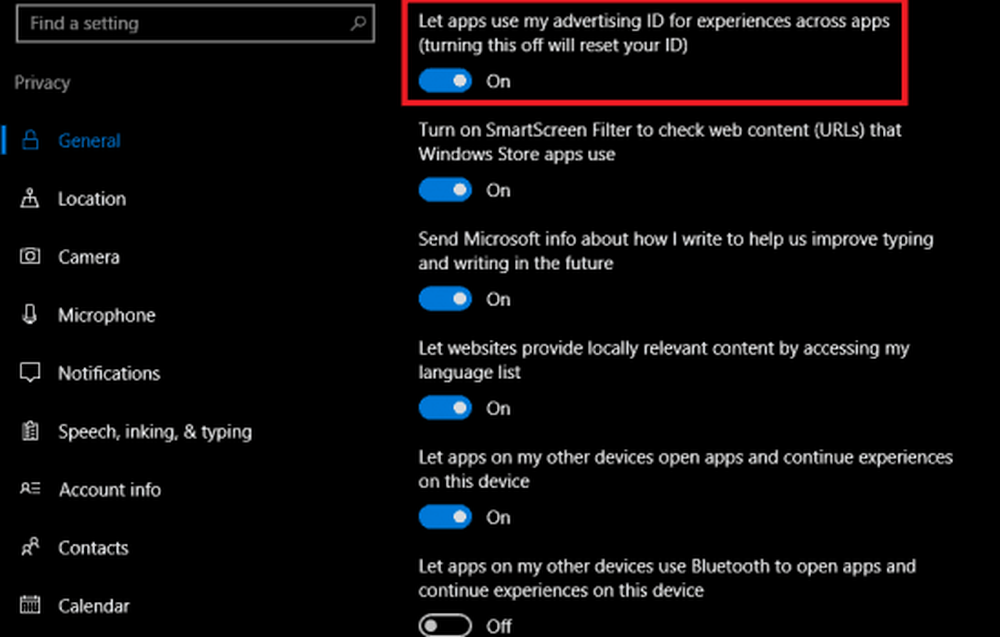
Două alte opțiuni pe care ați putea dori să le modificați includ: anunțuri personalizate în browserul web și Anunțuri personalizate ori de câte ori folosesc contul Microsoft. Derulați în jos până la partea de jos a ferestrei, apoi faceți clic pe link Gestionați publicitatea Microsoft și alte informații de personalizare. Acest lucru va deschide browserul dvs. web și vă va duce la pagina de oprire pentru Windows 10 și browserele web Microsoft.
În partea dreaptă a paginii, opriți Anunțuri personalizate în browserul web și Anunțuri personalizate ori de câte ori folosesc contul Microsoft.
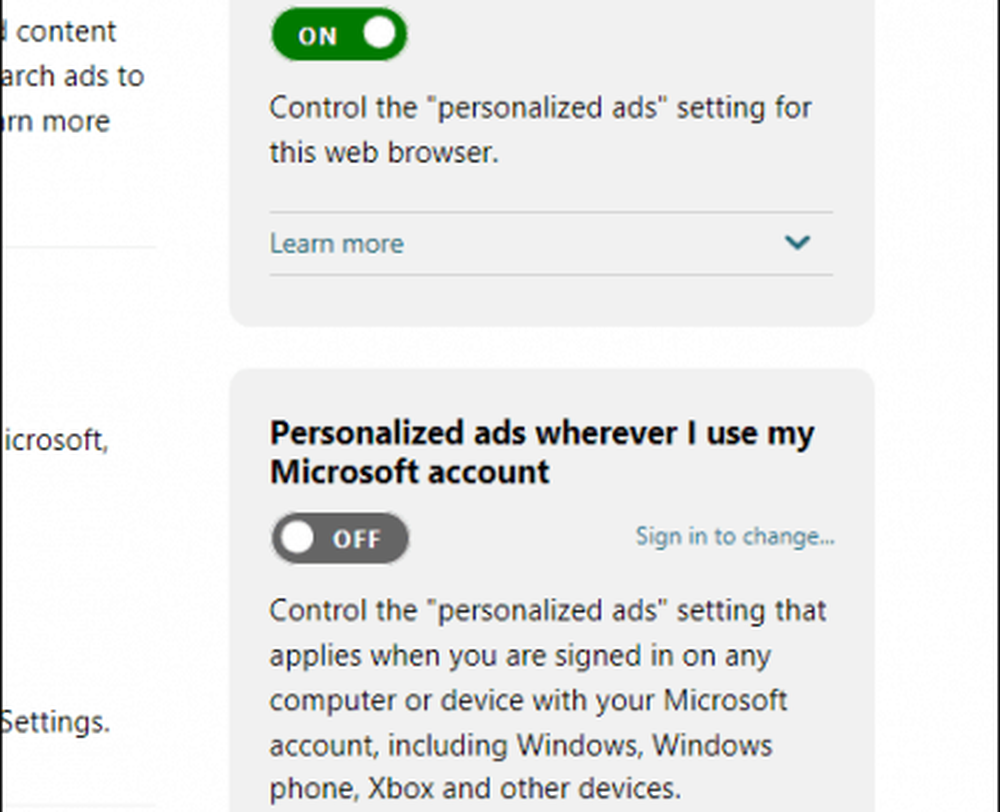
Dacă utilizați Microsoft Edge, puteți să vă protejați în continuare viața privată prin activare Nu urmăriți cererile. În Microsoft Edge, faceți clic pe Mai multe actiuni apoi faceți clic pe meniu Setări> Vizualizare setări avansate, derulați în jos apoi comutați pe Trimite cererea Nu urmăriți. DNT este o caracteristică introdusă pentru prima dată în browserele web populare în ultimii 5 ani, care vă permite să renunțați la publicitatea web comportamentală.
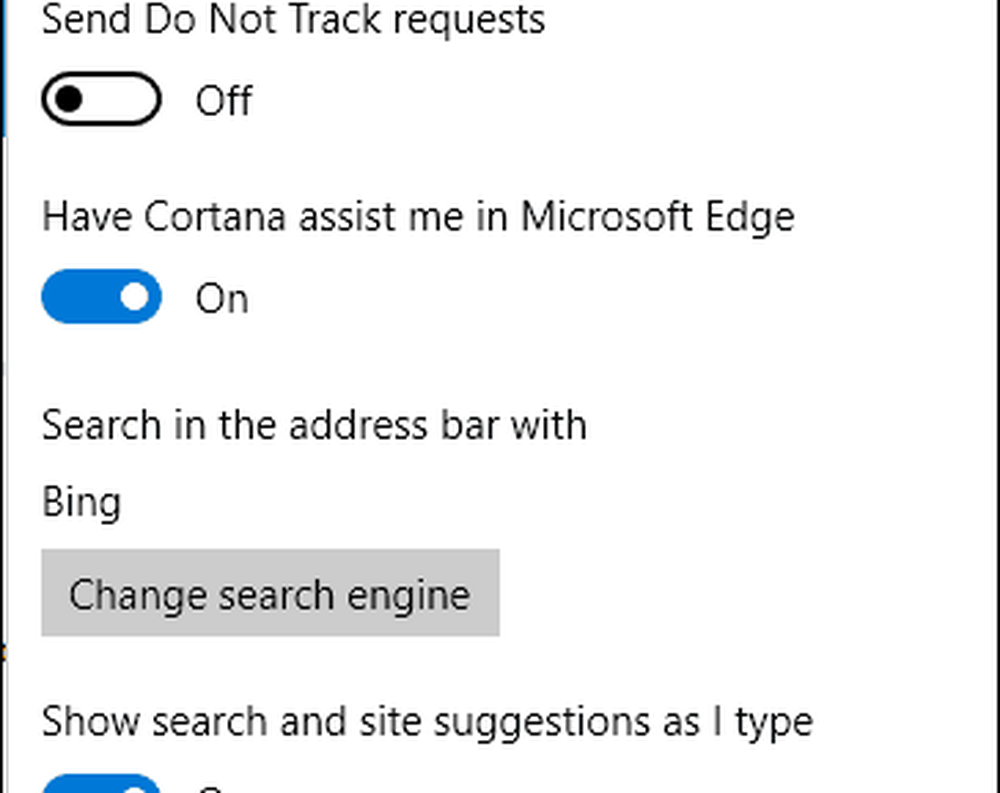
Dacă utilizați Windows Spotlight, puteți trece la un fundal standard al ecranului de blocare pentru a nu mai vedea anunțuri pe ecranul de blocare.
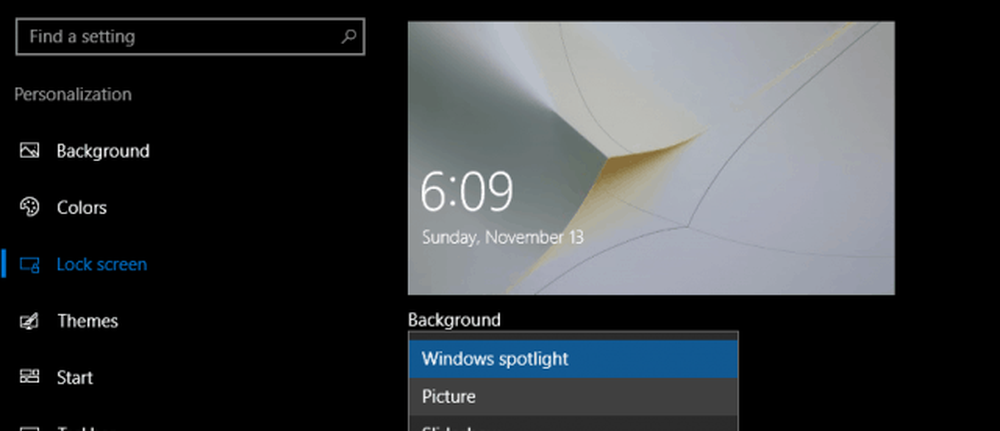
Windows 10 ar putea părea agresiv cu toate aceste opțiuni pentru publicitate, dar personal nu mă simt copleșit de aceasta. Behemoth-ul software-ului încearcă să atingă un echilibru între realizarea de avansuri, în timp ce este încă capabil să finanțeze dezvoltarea fiecărei revizuiri a sistemului de operare. Setările de confidențialitate din Windows 10 merg foarte departe pentru a ajuta utilizatorii să preia controlul experiențelor lor personale. Dacă doriți să faceți pasul suplimentar cu confidențialitatea în Windows 10, luați în considerare crearea unui Cont Local, dar care învinge scopul de a utiliza Windows 10 și de a-și realiza multe dintre beneficiile sale.




